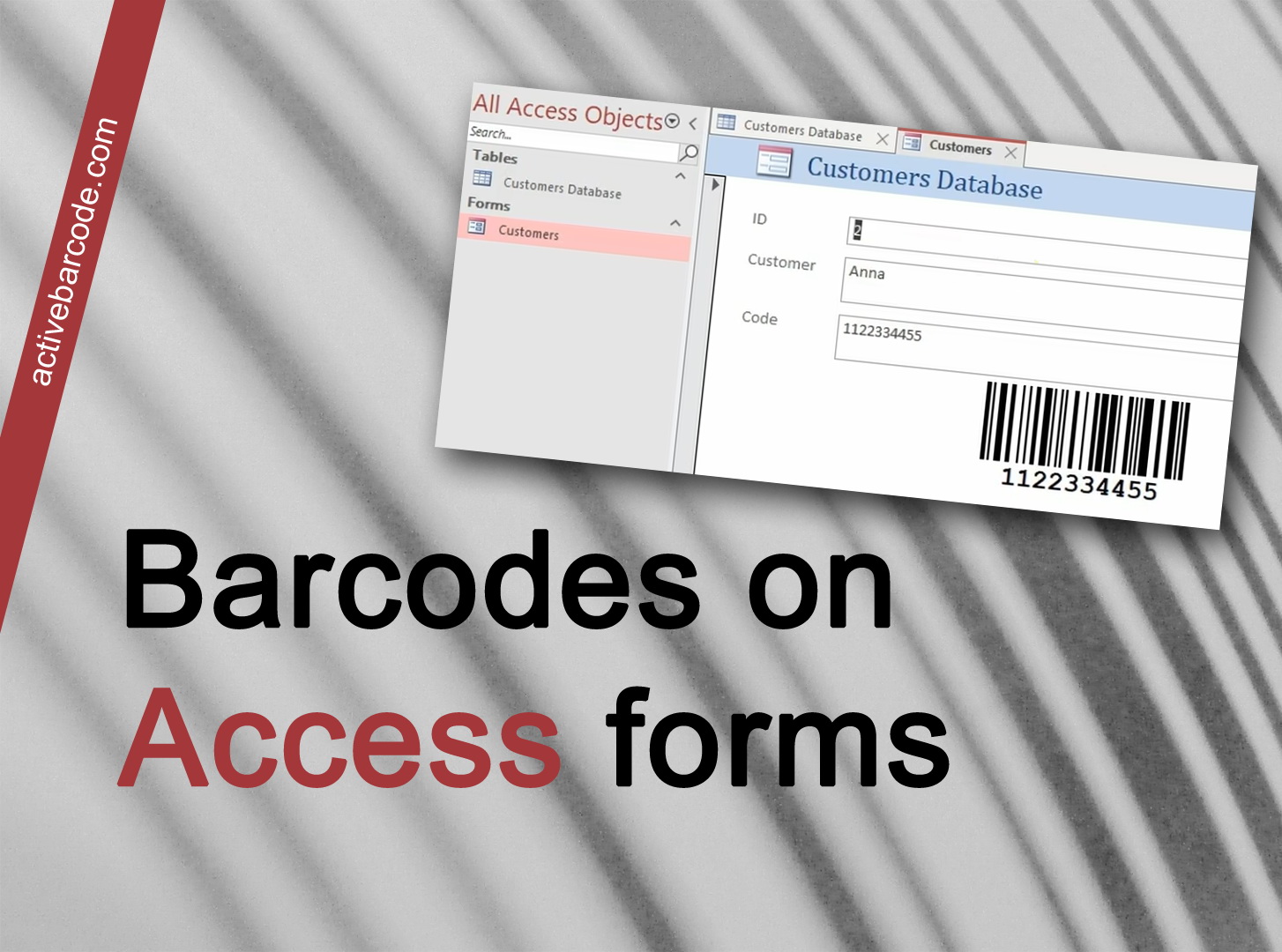Штрих-коды в формах базы данных Access
Access 365, 2024, 2021, 2019, 2016, 2013, 2010
1
Сначала запустите Access и создайте новую базу данных или откройте существующую, в которую необходимо добавить штрих-код. Простая база данных может выглядеть следующим образом:
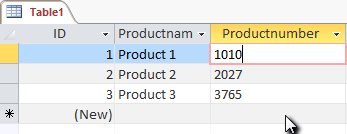
2
Далее создайте новую форму и добавьте в нее элемент управления ActiveBarcode. Для этого необходимо находиться в режиме проектирования.
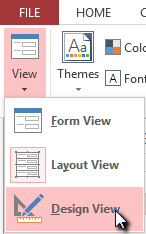
3
Выберите вкладку «Дизайн ». Нажмите кнопку «Вставить элемент управления ActiveX» из диапазона «Элементы управления».
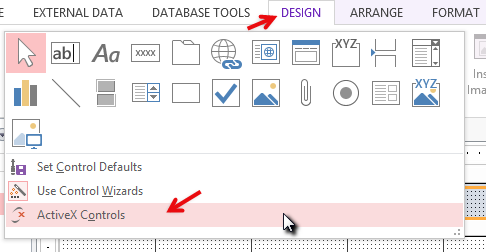
4
Откроется диалоговое окно. Выберите ActiveBarcode и нажмите OK. Теперь объект штрих-кода будет размещен в вашей форме. Это будет стандартный штрихкод типа EAN-128. Это тип по умолчанию.
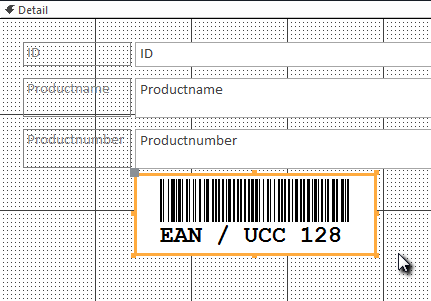
5
Теперь вы можете изменить этот штрихкод. Вы можете изменить тип, текст, цвета и т. д. Для этого щелкните правой кнопкой мыши внутри штрихкода. Откроется всплывающее меню: Выберите объект ActiveBarcode, а затем «Свойства». Откроется диалоговое окно свойств ActiveBarcode. Здесь вы можете изменить штрихкод по своему усмотрению.
Например, вы можете изменить тип на любой тип штрих-кода, поддерживаемый ActiveBarcode: QR Code, GS1/EAN-128, Data Matrix, GTIN/EAN-13, Code 39, Code 93, GS1-Data Matrix, Code 128, PDF417, DUN-14, EAN-8, EAN-14, EAN-18, ISBN, ITF-14, NVE, PZN8, SCC-14, SSCC-18 ...Далее мы связываем свойство текста элементов управления (содержимое штрих-кодов) с полем данных Productnumber базы данных. Выберите вкладку «Дизайн ». Нажмите на кнопку «Свойства» в панели инструментов.
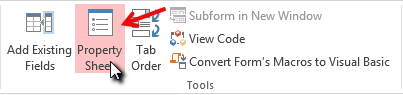
6
Пожалуйста, найдите запись «Источник управления » и измените ее на «Номер продукта». Это привязка данных:
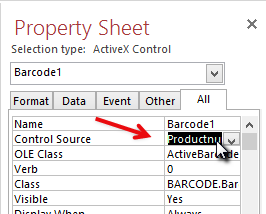
7
Теперь закройте режим проектирования формы и просмотрите результат, просто открыв форму:
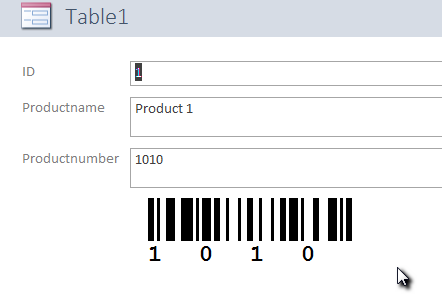
8
Элемент управления штрих-кодом привязан к полю базы данных и отображает номер продукта текущего набора данных в виде штрих-кода EAN-128.